|
Romance

(Résultat réduit)
Pour visualiser en grandeur réelle, cliquer sur le tag. |
Ce tutoriel est une
traduction d'une création originale de Laguna Azul
dont j'ai obtenu la permission et
l'exclusivité pour la traduire.
Vous trouverez le tutoriel original
ici.
Pour visiter son site, cliquez
ici
Thank you Bigi for giving me the permission to translate your
tutorial.
La création de cette traduction a été réalisée avec PSPXI.
Filtres
* Filter Unlimited 2.0
* VanDerLee - Old Movie
Pour télécharger ces filtres, cliquez ici
Installer les filtres dans le répertoire Plugins de votre choix
Matériel
* Tubes - Fichier pour pinceau
Placer le matériel dans les répertoires de votre choix.
Les tubes sont des créations de Patricia, Tati, Silke
et Laguna Azul
Le fichier @ ann temp est une création de Ann
Silke échange ses tubes sur le groupe d'échange
TDA_Tubes
Merci à vous tous pour votre magnifique travail. :)
** Les calques de certains tubes
sont invisibles afin
de réduire le poids du fichier Matériel.
Pour voir les tubes, enlever le X rouge dans la palette des
calques. **
Il
est strictement interdit
d'enlever la signature, de renommer les tubes ou de redistribuer
les tubes sans l'autorisation écrite des créateurs de ces
tubes.
Merci de respecter leurs conditions d'utilisations.
Cliquez sur cet icône pour télécharger le Matériel
Préparation.
Comme il y a beaucoup de tubes, je ne vous conseille pas de
tous les ouvrir.
Faire une copie du tube lorsque demandé et fermer l'original.
Ouvrir le fichier @ ann temp.
Vous devez l'exporter en pinceau personnalisé
Fichier - Exporter - Pinceau personnalisé
Donner un nom au pinceau (@ ann temp)
Il s'enregistera automatiquement dans le fichier Mes Pinceaux de
votre PSP
Fermer le fichier
Palette Styles et Textures
Couleur Premier plan = #765060
Couleur Arrière-plan = #c5a5b4
Vous êtes prêt alors allons-y. :)
|
Pour vous guider pendant la création de ce tag,
cliquer sur cette flèche avec le bouton gauche de la souris
et déplacer pour marquer votre ligne

|
Étape 1.
Ouvrir une nouvelle image de 680 x 430 pixels, fond
transparent
Outil Pot de peinture
Avec le bouton droit de la souris,
appliquer la couleur Arrière-plan dans la nouvelle image
Étape 2.
Calques - Nouveau calque raster
Sélections - Sélectionner tout
Ouvrir le papier p@t_paper_fl_a
Édition - Copier
Retourner à l'image 680 x 430
Édition - Coller dans la sélection
Palette des calques
Changer le mode Mélange pour Lumière douce
Effets - Modules externes - Unlimited 2.0 - Convolution Filters
- Emboss (Strong)
Configuration par défaut
Garder la sélection
Étape 3.
Calques - Nouveau calque raster
Ouvrir le papier p@t_paper_fl_b
Édition - Copier
Retourner à l'image 680 x 430
Édition - Coller dans la sélection
Sélections - Désélectionner tout
Déplacer à droite
(500 pixels de Largeur)

Palette des calques
Changer le mode Mélange pour Lumière douce
Étape 4.
Calques - Nouveau calque raster
Outil Pinceau
Repérer le pinceau © ann temp
Appliquer le pinceau avec la couleur Premier plan à gauche
Attention de ne pas l'appliquer sur la bordure quadrillée
Portez une attention particulière à l'oeil de la femme
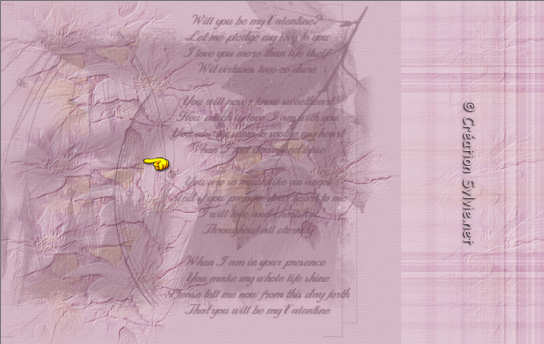
Étape 5
Ouvrir le tube p@t_paper_rasg_fl_a (coin)
Redimensionner à 80%
Édition - Copier
Retourner à votre tag
Édition - Coller comme nouveau calque
Image - Miroir
Image - Renverser
Placer dans le coin supérieur droit du tag
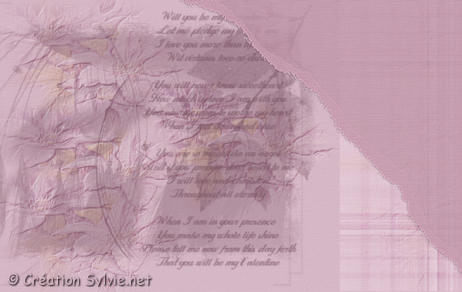
Effets - Effets 3D - Ombre de portée
2 ~ 2 ~ 85 ~ 2.00, couleur Noire
Palette des calques
Changer le mode Mélange pour Luminance (héritée)
Étape 6
Ouvrir le tube ce_pink_heart_border1
Édition - Copier
Retourner à votre tag
Édition - Coller comme nouveau calque
Placer à droite

Palette des calques
Changer le mode Mélange pour Multiplier
Étape 7.
Ouvrir le tube woman4-la (femme)
Édition - Copier
Retourner à votre tag
Édition - Coller comme nouveau calque
Réglage - Netteté - Netteté
Placer comme ceci :

Effets - Effets 3D - Ombre de portée
10 ~ 10 ~ 60 ~ 20.00, couleur Noire
Étape 8.
Ouvrir à nouveau le tube p@t_paper_rasg_fl_a (coin)
Redimensionner à 80% si vous l'aviez fermé
Édition - Copier
Retourner à votre tag
Édition - Coller comme nouveau calque
Placer dans le coin inférieur droit du tag

Effets - Effets 3D - Ombre de portée
2 ~ 2 ~ 85 ~ 2.00, couleur Noire
Palette des calques
Changer le mode Mélange pour Luminance (héritée)
Étape 9.
Ouvrir le tube divine (corps)
Édition - Copier
Retourner à votre tag
Édition - Coller comme nouveau calque
Placer comme ceci :

Palette des calques
Changer le mode Mélange pour Éclaircir davantage
Calques - Dupliquer
Palette des calques
Changer le mode Mélange pour Recouvrement
Étape 10
Ouvrir le tube frame
Édition - Copier
Retourner à votre tag
Édition - Coller comme nouveau calque
Placer par dessus le tube du corps

Note
Repositionner le tube du corps si nécessaire
Palette des calques
Changer le mode Mélange pour Multiplier
Étape 11.
Ouvrir le tube p@t_tag_fl
Redimensionner à 88%
Édition - Copier
Retourner à votre tag
Édition - Coller comme nouveau calque
Placer dans le bas du tag

Note
L'espace à gauche est volontaire
Effets - Effets 3D - Ombre de portée
2 ~ 2 ~ 85 ~ 2.00, couleur Noire
Étape 12.
Ouvrir le tube p@t_pasamaneria_fl
Édition - Copier
Retourner à votre tag
Édition - Coller comme nouveau calque
Image - Redimensionner
Redimensionner à 80%
Décocher Redimensionner tous les
calques
Image - Rotation - Rotation libre
Gauche coché - 90 degrés
Ne rien cocher dans le bas de la fenêtre
Réglage - Netteté - Netteté
Placer à gauche comme ceci :

Effets - Effets 3D - Ombre de portée
2 ~ 2 ~ 85 ~ 2.00, couleur Noire
Étage 13.
Édition - Coller à nouveau le tube p@t_pasamaneria_fl
comme nouveau calque
Image - Renverser
Placer dans le haut du tag, comme ceci :

Calques - Dupliquer
Déplacer vers la droite de façon à former une ligne droite

Calques - Fusionner - Fusionner avec le calque de dessous
Effets - Effets 3D - Ombre de portée
2 ~ 2 ~ 85 ~ 2.00, couleur Noire
Étape 14.
Ouvrir le tube SKF_Flower117
Édition - Copier
Retourner à votre tag
Édition - Coller comme nouveau calque
Placer comme ceci :

Réglage - Teinte et saturation - Coloriser
Teinte à 235 - Saturation à 54
Étape 15.
Ouvrir le tube blb-AnnaLuisaDurante_Butterflies1-mac1
Redimensionner à 80%
Édition - Copier
Retourner à votre tag
Édition - Coller comme nouveau calque
Réglage - Netteté - Davantage de netteté
Placer dans le bas du tag, à droite

Effets - Effets 3D - Ombre de portée
2 ~ 2 ~ 85 ~ 2.00, couleur Noire
Étape 16.
Calques - Nouveau calque raster
Outil Pot de peinture
Avec le bouton droit de la souris,
appliquer la couleur Arrière-plan dans le nouveau calque
Effets - Modules externes - VanDerLee - Old Movie
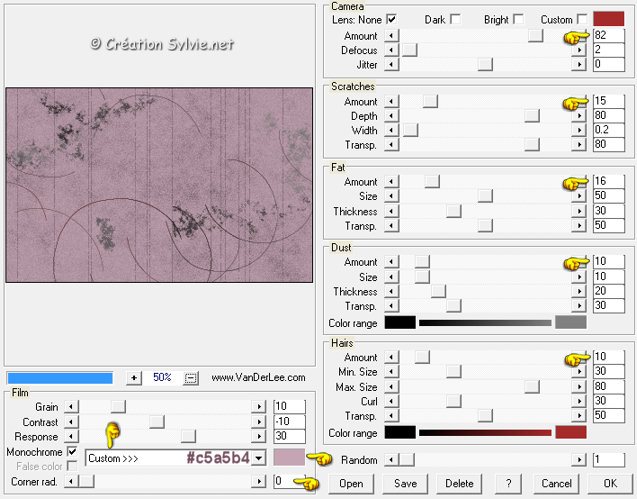
Palette des calques
Changer le mode Mélange à Recouvrement
et réduire l'opacité à 50
Effets - Modules externes - Unlimited 2.0 - Convolution Filters
- Emboss (Strong)
Configuration par défaut
Étape 17.
Outil Gomme à effacer

Effacer délicatement ce qui recouvre le visage de la femme
Avant
Après


Étape 18.
Vérifier que tout est bien en place

Calques - Fusionner - Tous aplatir
Étape 19.
Image - Ajouter des bordures - Symétrique coché
Taille à 18 pixels = Couleur Blanche
Sélectionner la bordure
Effets - Modules externes - Unlimited 2.0 - Tile & Mirror -
Kaleidoscope 1
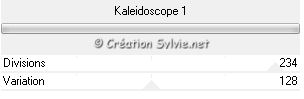
Garder la sélection
Étape 20.
Palette Styles et Textures
Nouvelle couleur Premier plan = #75294e
Sélections - Inverser
Calques - Nouveau calque raster
Outil Pot de peinture
Appliquer la nouvelle couleur Premier plan dans la sélection
Sélections - Modifier - Contracter de 3 pixels
Presser la touche Delete (Suppr) de votre clavier
Sélections - Désélectionner tout
Étape 21.
Effets - Effets artistique - Simili
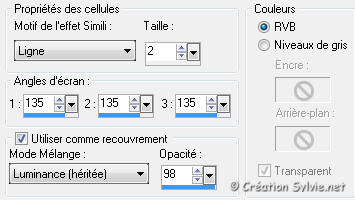
Effets - Effets 3D - Ombre de portée
2 ~ 2 ~ 85 ~ 2.00, couleur #75294e
Répéter en changeant le Vertical et l'Horizontal à
-2
Réglage - Netteté - Davantage de netteté
Calques - Fusionner - Tous aplatir
Étape 22.
Image - Ajouter des bordures - Symétrique coché
Taille à 2 pixels = Couleur Premier plan
Étape 23.
Image - Ajouter des bordures - Symétrique coché
Taille à 25 pixels = Couleur Blanche
Sélectionner la bordure
Effets - Modules externes - VanDerLee - Old Movie
Même configuration que l'étape 16
Réglage - Luminosité et contraste - Luminosité et contraste
Luminosité à
-50 - Contraste à 22
Garder la sélection
Étape 24.
Calques - Dupliquer
Image - Renverser
Image - Miroir
Note
Votre sélection sera transformé en Sélection flottante
Garder la sélection
Étape 25.
Palette des calques
Activer le calque au milieu (copie du tag)
Effets - Modules externes - Unlimited 2.0 - Convolution Filters
- Emboss (Strong)
Configuration par défaut
Palette des calques
Activer le calque en bas de la pile
Répéter le filtre Unlimited 2.0 - Convolution Filters - Emboss
(Strong)
Garder la sélection
Étape 26.
Sélections - Inverser
Calques - Nouveau calque raster
Effets - Effets 3D - Ombre de portée
0 ~ 0 ~ 85 ~ 10.00, couleur Noire
Sélections - Désélectionner tout
Étape 27.
Palette des calques
Activer le calque du milieu (copie du tag)
Réduire l'opacité à 50
Calques - Fusionner - Tous aplatir
Étape 28.
Image - Ajouter des bordures - Symétrique coché
Taille à 3 pixels = Couleur Premier plan
Sélectionner la bordure
Effets - Effets artistique - Simili
Même configuration qu'à l'étape 21
Réglage - Netteté - Davantage de netteté
Sélections - Désélectionner tout
Étape 29.
Ajouter votre signature
Calques - Fusionner - Fusionner les calques visibles
Voilà ! Votre scrap est terminé
Il ne vous reste plus qu'à le redimensionner si nécessaire
et à l'enregistrer en format JPG, compression à 25.
J'espère que vous avez aimé faire ce tutoriel. :)
Il est interdit de copier ou de distribuer
cette traduction sans mon autorisation
|